كيفية تصميم بطاقة الدخول (Admit Card) في نظام إدارة المدارس الذكية
يتيح نظام إدارة المدارس الذكية تصميم بطاقات دخول الامتحانات بشكل احترافي يتضمن جميع المعلومات اللازمة للطلاب، مثل تفاصيل الامتحان والمركز والشعارات الرسمية.
الخطوة 1: الانتقال إلى قسم تصميم بطاقة الدخول
-
تسجيل الدخول إلى النظام:
قم بتسجيل الدخول إلى لوحة تحكم المشرف أو المعلم في نظام إدارة المدارس الذكية. -
الدخول إلى قسم الامتحانات:
من القائمة الرئيسية، انتقل إلى قسم الامتحانات واختر تصميم بطاقة الدخول.
الخطوة 2: إعداد تصميم بطاقة الدخول
-
إدخال تفاصيل القالب:
- القالب (Template): اختر القالب المناسب لتصميم بطاقة الدخول.
- العنوان الرئيسي (Heading): أدخل عنوانًا واضحًا مثل "بطاقة دخول الامتحان".
- عنوان الامتحان (Title): اكتب اسم الامتحان (مثلاً: امتحان نهاية الفصل الدراسي الأول).
- اسم المدرسة (School Name): أدخل اسم المدرسة أو المؤسسة التعليمية.
- مركز الامتحان (Exam Centre): أدخل تفاصيل مركز الامتحان (العنوان والموقع).
- نص التذييل (Footer Text): أضف أي ملاحظات أو تعليمات إضافية تظهر أسفل البطاقة.
-
تحميل الشعارات والصور:
- شعار الجهة اليسرى (Left Logo): اختر شعار المدرسة أو المؤسسة التعليمية للجهة اليسرى.
- شعار الجهة اليمنى (Right Logo): أضف شعارًا آخر إذا لزم الأمر للجهة اليمنى.
- توقيع (Sign File): قم بإضافة توقيع المسؤول الأكاديمي أو مدير المدرسة.
- صورة الخلفية (Background Image): اختر صورة خلفية مناسبة لبطاقة الدخول (اختياري).
-
تفعيل/تعطيل الحقول:
يمكنك تحديد الحقول التي ترغب في ظهورها أو إخفائها في بطاقة الدخول مثل رقم الجلوس، رقم الطالب، أو تفاصيل القاعة. -
حفظ التصميم:
بعد الانتهاء من إدخال جميع التفاصيل، انقر على زر حفظ لتخزين التصميم في النظام.
الخطوة 3: عرض وتعديل بطاقة الدخول
-
عرض بطاقة الدخول:
- انتقل إلى قائمة بطاقات الدخول الموجودة على الجانب الأيمن من الصفحة.
- انقر على أيقونة العرض الموجودة في عمود الإجراءات لفتح معاينة بطاقة الدخول.
-
تعديل بطاقة الدخول:
- إذا كنت بحاجة إلى تعديل التصميم، انقر على أيقونة التعديل وقم بإجراء التغييرات اللازمة، ثم احفظ التعديلات.
-
حذف بطاقة الدخول:
- لحذف بطاقة دخول معينة، انقر على أيقونة الحذف الموجودة في قائمة بطاقات الدخول.
نصائح لتصميم بطاقة دخول احترافية:
-
استخدام شعارات عالية الجودة:
تأكد من أن الشعارات والصور المستخدمة بجودة عالية لتظهر بشكل احترافي. -
تنسيق المعلومات بدقة:
احرص على تنسيق النصوص والمعلومات بشكل منظم وواضح لتجنب أي لبس للطلاب. -
إضافة تعليمات واضحة:
يمكن إضافة تعليمات مهمة في تذييل البطاقة، مثل مواعيد الدخول، أو المتطلبات الخاصة بالامتحان.
خاتمة
تصميم بطاقة الدخول باستخدام نظام إدارة المدارس الذكية عملية سهلة تتيح لك تخصيص القوالب وإضافة جميع التفاصيل المهمة للطلاب. باتباع هذه الخطوات، يمكنك إنشاء بطاقات دخول احترافية تساهم في تنظيم العملية الامتحانية بسلاسة.

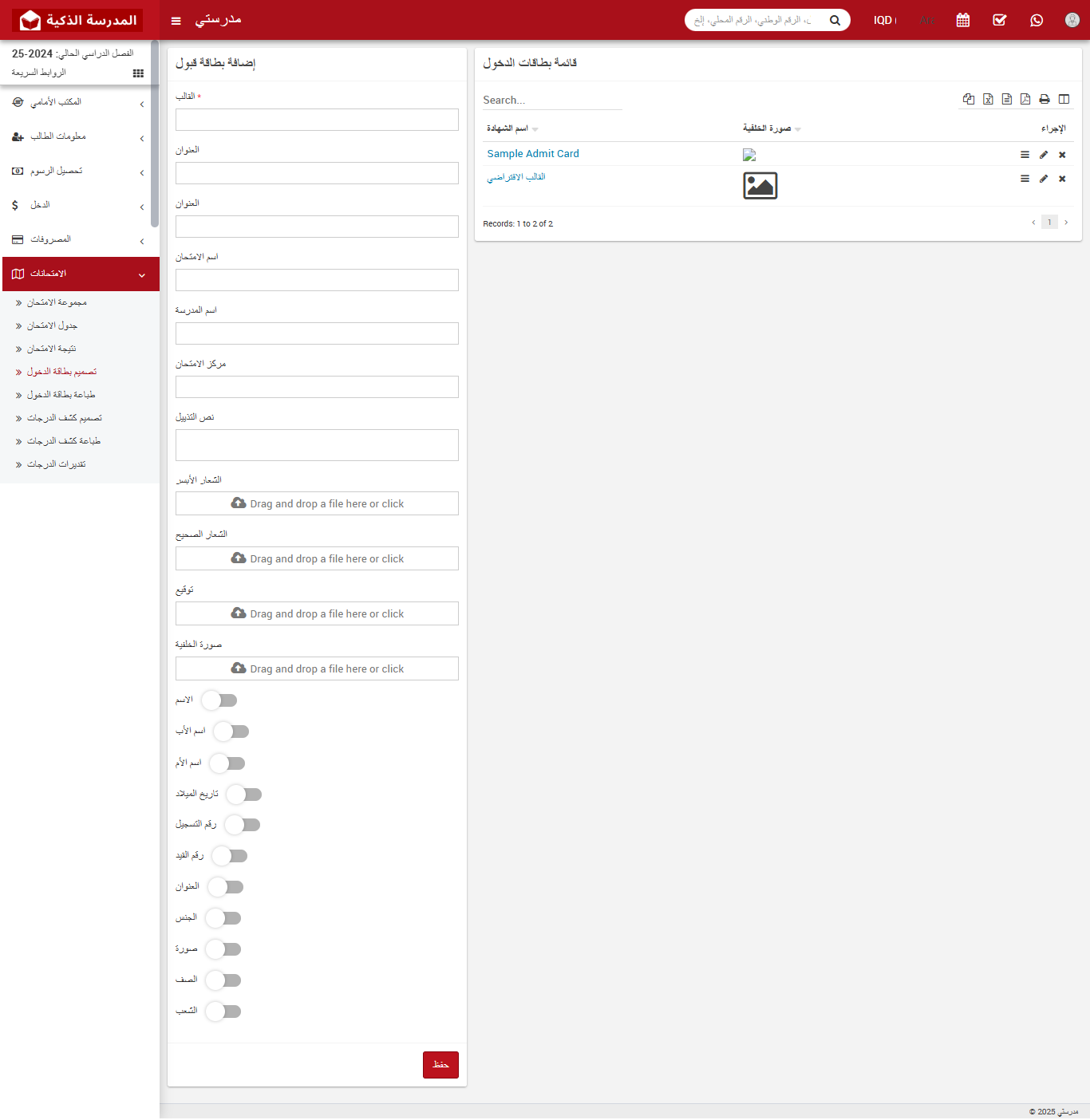



.png)